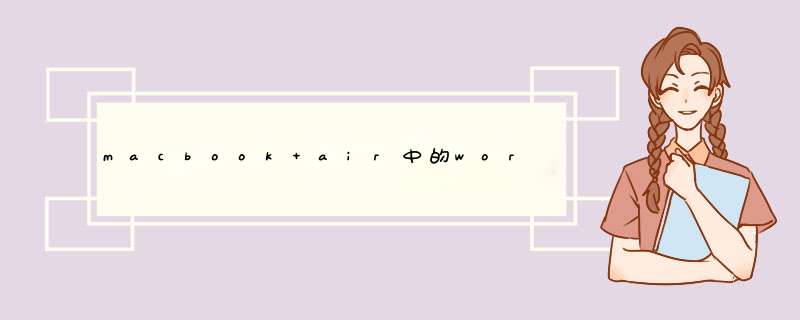
1、打开【页眉和页脚】工具栏,打开【视图】菜单,选择【页眉和页脚】命令。
2、将鼠标指针移至页眉框内,即可开始输入和编辑页眉内容。
注意:
要回到主文档,可选择【页眉和页脚】工具栏上的【关闭】按钮,或者双击主文本区。
步骤/方法第1步,打开Word2003文档窗口,在菜单栏依次单击“视图”→“页眉和页脚”菜单命令。
第2步,进入页眉和页脚编辑状态,且自动显示“页眉和页脚”工具栏。在“页眉”编辑区域输入文字(如Word Home),然后选中页眉文字,在Word2003格式工具栏中分别设置字体、字号、颜色、对齐方式选项。
第3步,在“页眉和页脚”工具栏中单击“在页眉和页脚间切换”按钮。
第4步,切换到页脚编辑区域,在“页眉和页脚”工具栏中单击“插入页码”按钮,则可以在页脚区域插入页码。
第5步,在“页眉和页脚”工具栏中单击“设置页码格式”按钮,然后在打开的“页码格式”对话框中单击“数字格式”下拉三角按钮,并在数字格式列表中选择合适的数字格式。
第6步,如果用户希望页码自当前页开始重新编排,则可以在“页码格式”对话框的“页码编排”区域中选中“起始页码”单选钮,并在其后的文本框中输入数值。否则保持默认的“续前节”设置即可。设置完毕单击“确定”按钮。
第7步,在页脚区域选中插入的页码,然后在格式工具拦为页码设置字体、字号、颜色和对齐方式即可。
小提示:页眉和页脚只能在“页面视图”中被看到和编辑,而在其他视图中无法被看到和编辑。用户可以将页眉和页脚设置成首页不同,也可以分别为奇数页和偶数页设置不同的页眉和页脚。除此之外,在Word2003文档的页眉和页脚区域还可以插入域,例如日期、时间等内容。当域内容被更新时,页眉和页脚中的相关内容会被同步更新。
1:双击文档最上方使之出现编辑页眉输入区,在”设计“选项卡下”选项“组中,取消”首页不同“的选中状态。2:在上步的基础上,取消“链接到前一条页眉”的选中状态,勾选”选项“组中的”奇偶页不同选项“,这时你会发现”链接到前一条页眉“又成为了自动选中状态。
3:继续取消”链接到前一条页眉“选中状态,然后再页眉输入区中输入你要添加的页眉。
4:在”开始“选项卡下”段落“组中设置文本左对齐,然后将光标置于页眉最左端,点击”插入“选项卡下”页码“选项,在下拉菜单中选择“当前位置普通数字1”然后再点击”设置页码格式“选项。
5:再出现的”页码格式“选项卡中设置起始页码为1,然后确定。你会发现这个时候你刚刚添加的也没不见了。
6:滚动鼠标到达正文第三页,也就是奇数页页眉那一页,同样在上方输入你要添加的页眉。
7:在”开始“选项卡下”段落“组中设置文本右对齐,将光标置于页眉最右端,点击”插入“选项卡下”页码“选项,在下拉菜单中选择”当前位置”“普通数字1”选项。
全部设置完以后,检查文档,你就会看偶数页页眉居左显示页码在页眉左边,奇数页页眉居右显示页码在页眉右边且与封面页和目录页不连接。
欢迎分享,转载请注明来源:内存溢出

 微信扫一扫
微信扫一扫
 支付宝扫一扫
支付宝扫一扫
评论列表(0条)